Raspberry Pi pour les enfants: le réglage de la configuration du clavier
L'option clavier configuration peut vous conduire noix. Vous serez probablement d'accord lorsque vous avez terminé de travailler à travers elle. Si vous ne pouvez pas le faire fonctionner, vous devrez peut-être un autre clavier.
Le problème: Il ya plus d'une façon d'organiser les lettres sur un clavier. Claviers conçus ne sont pas standard. Il ya quelques mises en semi-standard, mais ils ne sont pas à 100 pour cent norme chacun-ne-it-ce sens.
Donc, vous devez dire à votre Pi qui disposition de votre clavier dispose. Si vous choisissez le mauvais aménagement, les lettres sur les touches ne correspondent pas aux lettres qui apparaissent lorsque vous appuyez dessus.
Par exemple, si vous tapez @ de faire une adresse e-mail, vous obtenez une "place.
Si vous obtenez la sélection de clavier très mal, vous ne serez pas en mesure de taper quelques caractères du tout.
La barre verticale | caractère (également connu sous le tuyau) Peut être un réel problème. Il est très utile pour les commandes Linux, mais certains claviers ne comprennent pas. La seule façon de résoudre ce problème est d'utiliser un clavier différent.
Pour définir la disposition du clavier:
Sélectionnez les options d'internationalisation et puis sélectionnez l'option 3 - haut la main marqué Change Keyboard Layout.
Après une très longue attente - il est toujours plus longtemps que vous attendez - vous verrez un écran comme dans la figure suivante. Ceci est vraiment juste une longue liste des claviers de toutes sortes de clavier et l'ordinateur décideurs.
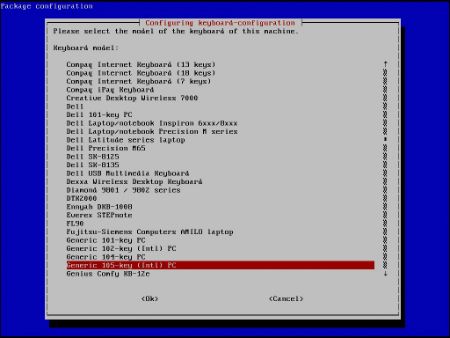
Un grand nombre de cette liste est indésirable. Certains des noms, comme l'Amiga et Atari TT, sont des ordinateurs de loin dans le temps.
Pour choisir une mise en page, déplacer la surbrillance rouge et jusqu'à ce que vous voyez un nom qui correspond le clavier que vous avez.
Si vous ne connaissez pas le nom, sélectionner le PC générique 105 touches (Intl) si vous êtes au Royaume-Uni, ou le PC générique 104 touches si vous êtes aux États-Unis.
Appuyez sur Entrée.
Sur l'écran suivant, sélectionnez le option par défaut - en langage informatique, qui est celui qui est déjà sélectionné pour vous - sauf si vous avez un Mac (pour nous) ou Mac International (UK) # 173-clavier, dans ce cas, sélectionnez cette place.
La meilleure option suivante est le WinKeys étendus, mais ne pas essayer cela encore.
Appuyez sur Entrée.
La figure suivante montre l'écran suivant. La plupart des claviers ont une touche spéciale étiquetée AltGr, qui est utilisé pour la saisie de caractères non-anglais avec des accents et des gribouillis supplémentaires.
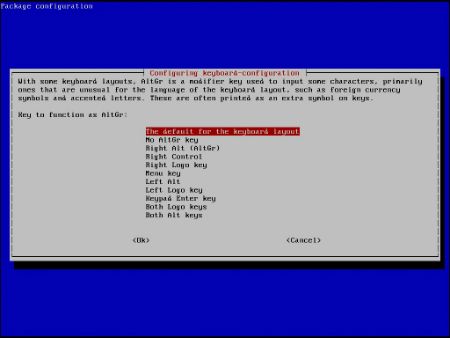
Choisissez "La valeur par défaut pour la disposition du clavier" option sauf si vous avez déjà essayé et cela n'a pas fonctionné
Il ya trop de possibilités de faire la liste ici. Un premier choix judicieux consiste à appuyer sur Entrée pour sélectionner "Le défaut de l'option de configuration du clavier." Si que l'on ne vous donne pas les bonnes lettres dans les bons endroits, vous pouvez revenir plus tard et expérimenter avec les autres choix.
Vous pouvez choisir la valeur par défaut sur la page suivante, aussi. Il sélectionne une clé pour un ensemble différent de séquences clavier compliqués à faire un choix encore plus large de caractères.
Si vous êtes au Royaume-Uni ou les États-Unis, ignorer l'Alt Gr / Composez questions.
Vous ne serez probablement pas en train de taper des emails en français ou polonais sur votre Pi. Si vous avez besoin, ou si vous déménagez en France ou en Pologne, vous aurez probablement besoin de trouver un expert local pour mettre tout cela en place pour vous. Il ya des experts qui ont travaillé avec des ordinateurs depuis des années et encore ne reçoivent pas comment ce truc fonctionne.
Enfin, laissez le
option choisie pour la question sur le serveur X et appuyez sur Entrée. Attendez que le Pi fait un plan de codage.
Sélectionnez le
l'option - utiliser les flèches droite / gauche et entrer - et essayez de taper certains des personnages moins courantes sur votre clavier. Si l'@, ", ~, # 163 - / $ personnages tout travail, vous êtes probablement correct.
Si tous les caractères ne fonctionnent pas, utilisez le -config de sudo commande pour revenir dans les options d'internationalisation et de la configuration du clavier pour choisir un clavier différent.
Si vous ne pouvez pas le faire fonctionner après quelques essais, aller acheter un autre clavier avec une disposition différente, et essayez à nouveau.






